Sidebar
 Add this page to your book
Add this page to your book  Remove this page from your book
Remove this page from your book Table of Contents
2.1. 基本ワークフロー
GMDH Streamlineは、買いすぎや過剰在庫や不要な資本の圧迫を防ぎながら、欠品とならない十分な在庫を持つ、バランスの取れた需要計画と在庫計画を立案するソリューションです。需要予測のみの利用もできますが、需要予測と在庫計画の2つの利用もできます。GMDH Streamlineにとっては、需要計画は在庫計画の一部といえます。
下記の一覧表にて、需要計画と在庫計画の各基本ワークフローを紹介します。
| 新規プロジェクト | 既存プロジェクト | |
|---|---|---|
| 1. プロジェクトの新規作成 | 1. プロジェクトの更新 | |
| 需要計画 | 2. 予測の立案と閲覧 3. 予測の調整と承認 4. 予測のエクスポート (任意で在庫計画) 5. 次の手順へ進む 1. プロジェクトの更新 (需要計画用) |
|
| 在庫計画 | 6. 補充パラメータの設定 | 6. 補充パラメータの再設定 (任意) |
| 7. 購入計画と予測在庫水準の閲覧 8. 予測欠品と予測過剰在庫の分析 9. 購入オーダーの作成 10. 購入計画のエクスポート (任意) 11. 次の手順へ進む 1. プロジェクトの更新 |
||
ご覧のように、ワークフローには繰り返し(手順 5 需要計画 と手順 11 在庫計画 )があります。
需要計画
需要計画は、信頼できる需要予測を確立する手続きです。ユーザーの販売履歴から需要予測を立案し、予想される将来の需要を決定します。
プロジェクトの更新 手順の一連の流れは、一般的にデータ集計期間で行われます。例えば、月次(販売データは月次で集計されている)で需要予測する場合、ユーザーは新しい販売期間(月次)ごとのプロジェクト更新が一般的です。
在庫計画
在庫計画とは、需要に対応するサービス率を満たすため、維持すべき最適な在庫水準を確立する手続きです。補充処理の最適化には、安全在庫とオーダー計画が重要な入力パラメータとなります。2つの入力パラメータは、サプライチェーンで最も重要な2つの要因である、適切なサービス率を維持する能力と在庫総量をコントロールします。在庫計画手続きにて、これらのパラメータを定義します。需要パターンが変化すると、望ましいサービス率を保証するため、最適な在庫水準も変化します。
GMDH Streamlineは、必要な安全在庫、オプションとしてジャストインタイムなオーダー計画、それらの結果として、最適な在庫水準を自動で計算します。言い換えると、ユーザーの(現在の手持ち在庫や現在の期間中の販売履歴や積送在庫などの)データ更新に合わせ、オーダー計画と安全在庫水準の計算と更新を行い、それぞれが現在の需要パターンや在庫状態や積送中オーダーや未完了購入オーダーを反映できるようします。
GMDH Streamlineの設定に依存しますが、オーダー計画は、次のあらゆる組み合わせを含む可能性があります。:
- 物流センターからの補充を表す移動計画
- 資材所要量計画と製造計画
- 購入先にオーダーする必要がある品目を示す購入計画
GMDH Streamlineは、設定された補充パラメータと立案された(オプションとしてユーザーが調整した)需要予測からオーダー計画を計算します。
計画立案処理
GMDH Streamlineにおける在庫計画処理とは、選択された補充方式と各計画品目を対象に設定されたオーダーサイクルパラメータにて制御されます。
プロジェクト更新後、GMDH Streamlineは、プロジェクト編集日を現在の日付に更新後、現在の状況(現在の手持ち在庫や積送在庫の配送や未完了販売オーダーや他の補充パラメータ)から、オーダー計画を再度立案します。つまり、プロジェクトを最新の手持ち在庫で日々更新する場合、推奨購入オーダーも日々更新されます。更新される推奨購入オーダーから、ユーザーは現在の時点で何をいくつオーダーすべきかが分かります。
計画立案処理はオーダーサイクル毎に実行されるため、少なくともオーダーサイクル期間に1回は、購入オーダーを作成します。
卸売りや小売り側は、ブランド別に異なるタイミングで購入オーダーを作成することが一般的です。今日はドルチェ&ガッバーナ向け、明日はナイキ向けのように、購入オーダーを日々作成します。したがって、計画担当者は(ワークフローの手順 11を実行し)データを日々更新し、対象製品群の購入オーダー作成が通常です。
組み込みの双方向接続、または購入オーダーをエクスポートできるSQL クエリを設定したデータベース 接続を利用してデータをインポートしている場合、次回の購入オーダー期限が計算され、表示されます。
QuickBooksのサンプルデータの例を紹介します。
組み込みのQuickBooks 接続を利用し、1回目のデータインポート後に購入計画を立案すると、在庫計画の今回のオーダーセクションに、現在オーダーすべき品目が表示されます(下記の図を参照)。
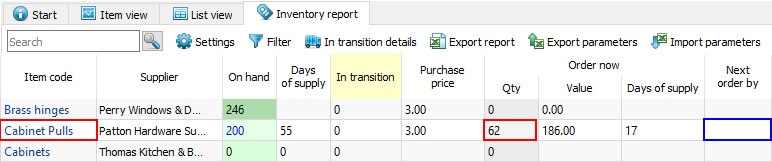
ご覧のように、現在時点でCabinet Pullsは62単位のオーダーが推奨されています。現在時点では、この品目には積送在庫がなく、さらにこれまで購入オーダーを作成していないため、今回のオーダー セクション内の次回のオーダー期限列の対応セルは空欄になっています(上記の図を参照)。
QuickBooksに購入オーダーをエクスポートしてみます。在庫計画ツールバーにある購入オーダーボタンをクリックし、エクスポートします(下記の図を参照)。

クリック後、購入オーダープレビューダイアログが表示されます。このダイアログでは、数量の調整や、エクスポート対象の品目の選択や、その他が行えます(下記の図を参照)。
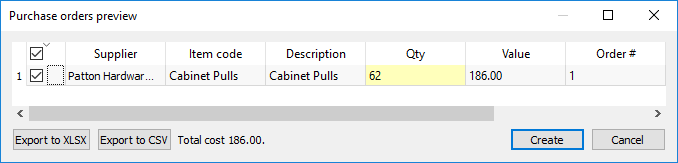
調整や選択後に、作成ボタンをクリックします。購入オーダーは即座にエクスポートされ、その旨が通知されます(下記の図を参照)。
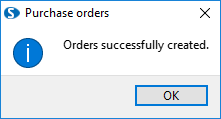
この時点で、今回のオーダー セクション内の次回のオーダー期限を確認します(下記の図を参照)。
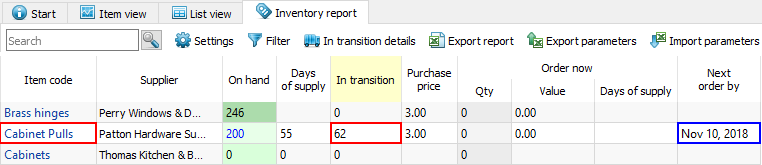
ご覧のように、対象の計画品目では、次回の購入オーダー期限の計算と表示がされています。オーダー済み数量を表示する在庫計画の入荷数量列も更新されています(上記の図を参照)。
上記の一覧表に紹介した在庫計画ワークフローは、一般的なワークフローの1つです。特殊な在庫計画の詳細は、下記の節で紹介されています。:

 Manage book (
Manage book ( Help
Help